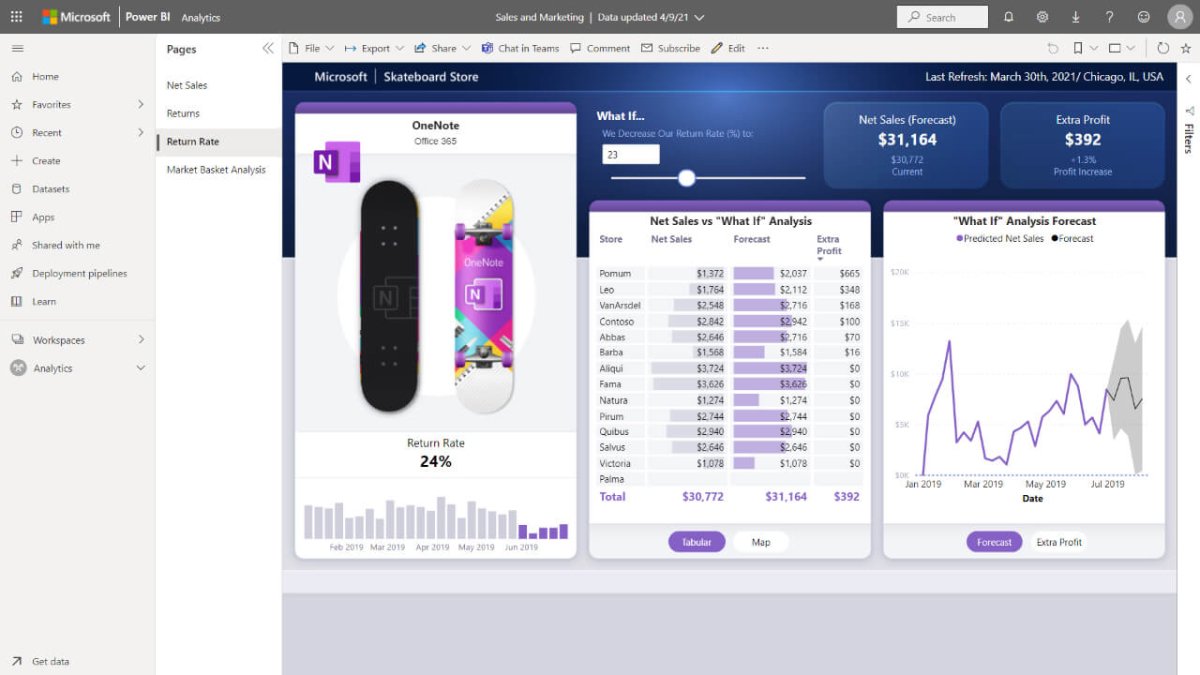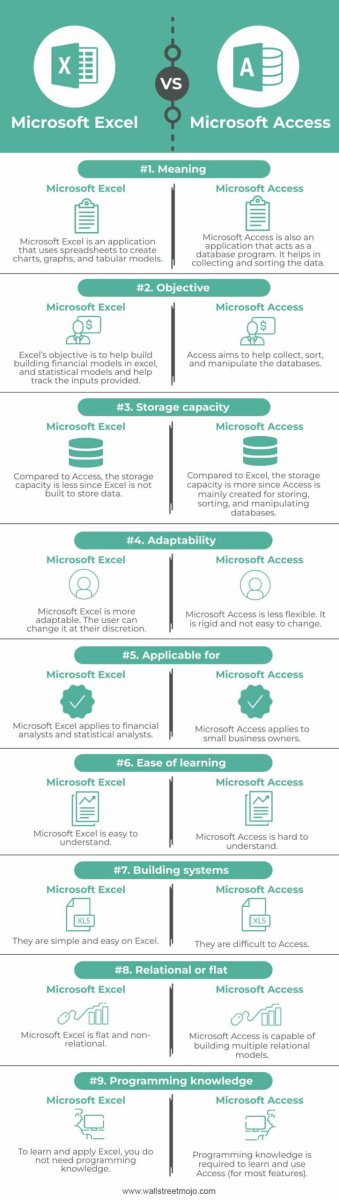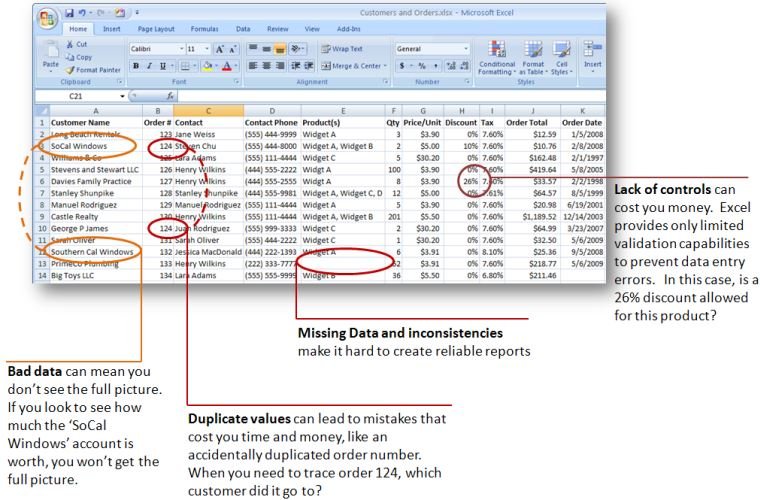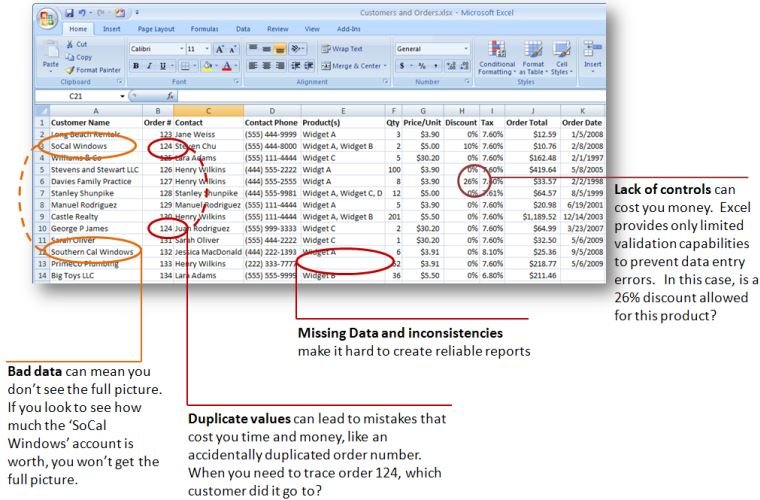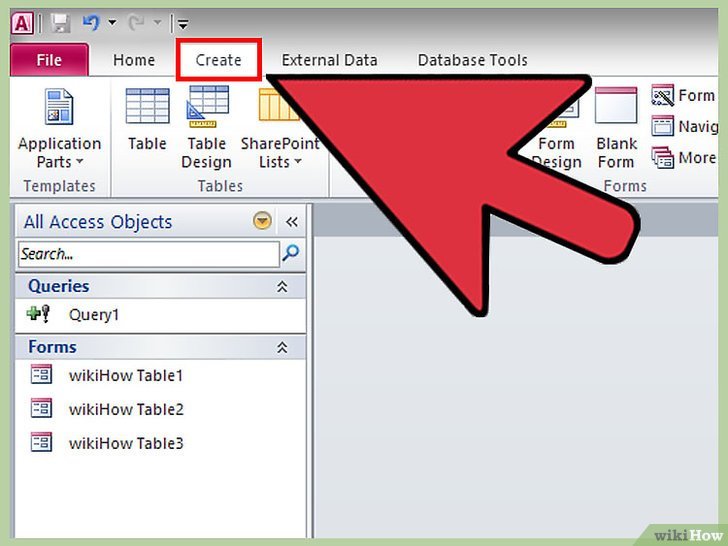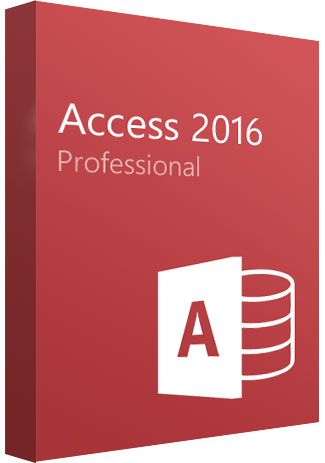Wie delegieren Sie den Zugriff in Outlook 365?
Suchen Sie eine einfache Möglichkeit, Berechtigungen zuzuweisen und Zugriff in Outlook 365 zu verwalten? Das Delegieren des Zugriffs auf Outlook 365 kann eine großartige Möglichkeit sein, Kontrolle zu teilen und Aufgaben zu delegieren. In diesem Artikel werden wir uns ansehen, wie der Zugriff in Outlook 365 delegiert, einschließlich der Schritte zum Einrichten des Zugriffs für Benutzer und der verschiedenen Zugriffsarten, die Sie zuweisen können. Mit diesem Wissen in der Hand können Sie Outlook 365 -Benutzern problemlos Berechtigungen zuweisen und sicherstellen, dass jeder den Zugang hat, den er benötigt.
Wie delegieren Sie den Zugriff in Outlook 365?
Das Delegieren des Zugriffs in Outlook 365 ist einfach und unkompliziert. Hier sind die Schritte, die Sie folgen müssen:
- Öffnen Sie Outlook und wählen Sie die Registerkarte "Datei".
- Wählen Sie "Kontoeinstellungen" und dann "Zugriff delegieren".
- Wählen Sie den Delegierten aus, auf den Sie Zugriff gewähren möchten, und wählen Sie die Zugriffsgrenze aus, die Sie geben möchten.
- Sobald Sie Ihre Auswahl getroffen haben, wählen Sie "OK".
Ihr Delegierter hat jetzt Zugriff auf Ihr Outlook 365 -Konto.
Was ist die Delegation in Outlook 365?
Die Delegation in Outlook 365 ist eine Funktion, mit der Benutzer einen anderen Benutzerzugriff auf ihre E -Mails und andere Mailbox -Ressourcen gewähren können. Diese Funktion wird am häufigsten verwendet, wenn ein Benutzer in den Urlaub fährt oder längere Zeit außerhalb des Büros ist. Durch den Delegieren des Zugriffs kann der Benutzer einem anderen Benutzer Zugriff auf seine Mailbox und E -Mails ermöglichen, sodass er seine E -Mails und andere Ressourcen in ihrem Namen verwalten kann.
Die Delegation in Outlook 365 ist auch für Situationen nützlich, in denen ein Benutzer für einen bestimmten Zeitraum Zugriff auf seinen Mailbox an einen anderen Benutzer erteilen muss. Wenn ein Benutzer beispielsweise einen Kollegen auf seine Mailbox zugreifen muss, kann er dies mithilfe der Delegation in Outlook 365 tun. Dies kann durch die Gewährung der erforderlichen Berechtigungen für die Verwaltung ihrer Mailbox, E -Mails und ertönt werden Andere Ressourcen.
So richten Sie die Delegation in Outlook 365 ein
Um die Delegation in Outlook 365 einzurichten, muss der Benutzer dem anderen Benutzer zunächst die erforderlichen Berechtigungen für den Zugriff auf seine Mailbox und E -Mails erteilen. Dies kann durch die Verwendung der Funktion „Delegation“ in Outlook 365 erfolgen. Der Benutzer muss zuerst den Benutzer auswählen, auf den er Zugriff gewähren möchte, und ihnen dann die erforderlichen Berechtigungen zuweisen.
Der Benutzer muss dann die Dauer angeben, für die die Delegation wirksam ist. Dies kann durch Festlegen eines Startdatums und eines Enddatums für die Delegation erfolgen. Sobald die Delegation eingerichtet ist, kann der andere Benutzer auf die Mailbox und E -Mails des Benutzer zugreifen, der die Delegation eingerichtet hat.
Schließlich muss der Benutzer auch den Zugrifftyp angeben, den der andere Benutzer auf seine Mailbox und E -Mails hat. Dies kann durch Festlegen der entsprechenden Berechtigungen für den anderen Benutzer erfolgen. Zum Beispiel kann der Benutzer angeben, ob der andere Benutzer nur schreibgeschützte oder vollständige Zugriff auf seine Mailbox und E-Mails hat.
So verwalten Sie die Delegation in Outlook 365
Sobald die Delegation eingerichtet ist, kann der Benutzer sie in Outlook 365 verwalten, indem sie die Funktion „Delegation verwalten“ verwenden. Mit dieser Funktion kann der Benutzer den Status der Delegation anzeigen und die Berechtigungen des anderen Benutzers verwalten. Der Benutzer kann auch die Start- und Enddaten der Delegation sowie die Art des Zugriffs, den der andere Benutzer auf seine Mailbox und E -Mails hat, ändern.
Darüber hinaus kann der Benutzer die Delegation jederzeit widerrufen. Dies kann durch die Verwendung der Funktion "Delegation" in Outlook 365 erfolgen. Dadurch wird der Zugriff des anderen Benutzers auf die Mailbox und die E -Mails des Benutzer, der die Delegation eingerichtet, widerrufen.
So fördern Sie Delegation in Outlook 365
Wenn der Benutzer Probleme mit der Delegation in Outlook 365 auftritt, können er die Funktion „Fehlerbehebung“ verwenden. Mit dieser Funktion kann der Benutzer alle mit der Delegation verbundenen Fehler oder Warnungen anzeigen. Außerdem kann der Benutzer die Delegation zurücksetzen und die Berechtigungen des anderen Benutzers überprüfen.
Darüber hinaus kann der Benutzer auch das Protokoll der Delegation anzeigen. Dieses Protokoll enthält Informationen über die Aktivitäten des anderen Benutzer, während er auf die Mailbox und E -Mails des Benutzer zugegriffen hat, der die Delegation eingerichtet hat. Dies kann dem Benutzer helfen, Probleme oder verdächtige Aktivitäten zu ermitteln, die mit der Delegation verbunden sind.
So überwachen Sie die Delegation in Outlook 365
Um die Delegation in Outlook 365 zu überwachen, kann der Benutzer die Funktion „Überwachungsdelegation“ verwenden. Diese Funktion ermöglicht dem Benutzer, die Aktivität des anderen Benutzers anzuzeigen, während er auf die Mailbox und E -Mails des Benutzer zugreift, der die Delegation eingerichtet hat.
Der Benutzer kann auch die Berechtigungen des anderen Benutzers anzeigen. Dies kann dem Benutzer helfen, sicherzustellen, dass der andere Benutzer keinen Zugriff auf sensible oder vertrauliche Informationen in der Mailbox und E -Mails des Benutzers hat, der die Delegation eingerichtet hat.
Schließlich kann der Benutzer auch Benachrichtigungen erhalten, wenn die Delegation widerrufen wird oder wenn die Berechtigungen des anderen Benutzers geändert werden. Dies kann dem Benutzer helfen, Änderungen an der Delegation zu beachten und bei Bedarf geeignete Maßnahmen zu ergreifen.
Verwandte FAQ
Was ist der Delegieren von Zugriff in Outlook 365?
Das Delegieren des Zugriffs in Outlook 365 ist eine Möglichkeit, einer anderen Person Zugriff auf Ihr Outlook -Konto zu gewähren. Auf diese Weise können sie E -Mails, Kalenderartikel, Kontakte und Aufgaben anzeigen und sogar E -Mails senden, auf Besprechungsanfragen beantworten und Artikel in Ihrem Namen löschen. Die Delegation kann verwendet werden, um die Verwaltung von E -Mails und Kalenderelementen, die Freigabe von Dateien und mehr zu unterstützen.
Wie delegiere ich Zugriff in Outlook 365?
Es gibt einige Schritte, um den Zugriff in Outlook 365 zu delegieren. Zuerst öffnen Sie Outlook und wählen Sie auf der Registerkarte Startdienste den Zugriff aus Delegierter. Dadurch wird das Dialogfeld Delegierten geöffnet, in dem Sie Delegierte hinzufügen oder entfernen können. Sie können auch auswählen, welche Zugangsniveaus für jeden Delegierten zugänglich sind. Wählen Sie nach Abschluss OK, um die Änderungen zu speichern.
Welche Arten von Zugriff kann ich in Outlook 365 delegieren?
Wenn Sie den Zugriff in Outlook 365 delegieren, können Sie den Zugriffstyp angeben, den Sie jedem Delegierten gewähren möchten. Dies schließt den Zugriff auf den Herausgeber, der Autor oder den Rezensentenzugriff ein. Mit einem Editor -Delegierten können sie Elemente lesen, erstellen und löschen sowie Elemente ändern und löschen, die sie erstellen. Ein Autor -Delegierter kann Elemente lesen, erstellen und ändern, aber Elemente nicht löschen. Ein Rezensenten -Delegierter kann nur Elemente lesen.
Was passiert, wenn ich den Zugriff in Outlook 365 delegiere?
Wenn Sie den Zugriff in Outlook 365 delegieren, kann der Delegierte mit den von Ihnen angegebenen Berechtigungen auf Ihr Outlook -Konto zugreifen. Sie können E -Mails, Kalenderartikel, Kontakte und Aufgaben anzeigen sowie E -Mails senden, auf Besprechungsanfragen antworten und Artikel in Ihrem Namen löschen.
Kann ich den Zugriff auf mehrere Personen in Outlook 365 delegieren?
Ja, Sie können den Zugriff auf mehrere Personen in Outlook 365 delegieren. Sie können Delegierte im Dialogfeld Delegierten hinzufügen oder entfernen und die Zugriffsstufe für jeden Delegierten angeben. Sie können auch angeben, ob der Delegierte private Artikel wie private E -Mails oder Kalenderartikel sehen kann.
Wie entferne ich Delegierte in Outlook 365?
Um einen Delegierten in Outlook 365 zu entfernen, öffnen Sie Outlook und wählen Sie auf der Registerkarte "Start" Delegate -Zugriff. Dadurch wird das Dialogfeld Delegierten geöffnet, in dem Sie den Delegierten auswählen können, den Sie entfernen möchten, und dann die Schaltfläche entfernen. Wählen Sie nach Abschluss OK, um die Änderungen zu speichern.
20. Outlook 365: Zugriff delegieren
Der Delegieren des Zugriffs in Outlook 365 ist eine großartige Möglichkeit, Aufgaben mit Teammitgliedern zu teilen, die Produktivität zu steigern und organisiert zu bleiben. Mit den richtigen Einstellungen und Berechtigungsstufen können Sie den Zugriff in Outlook 365 schnell und einfach delegieren, sodass Sie größere Projekte mit besseren Ergebnissen übernehmen können. Durch die Verwendung der in Outlook 365 verfügbaren Funktionen und Tools können Sie eine effizientere und produktivere Arbeitsumgebung schaffen.